
Mark Lucas
0
2929
506
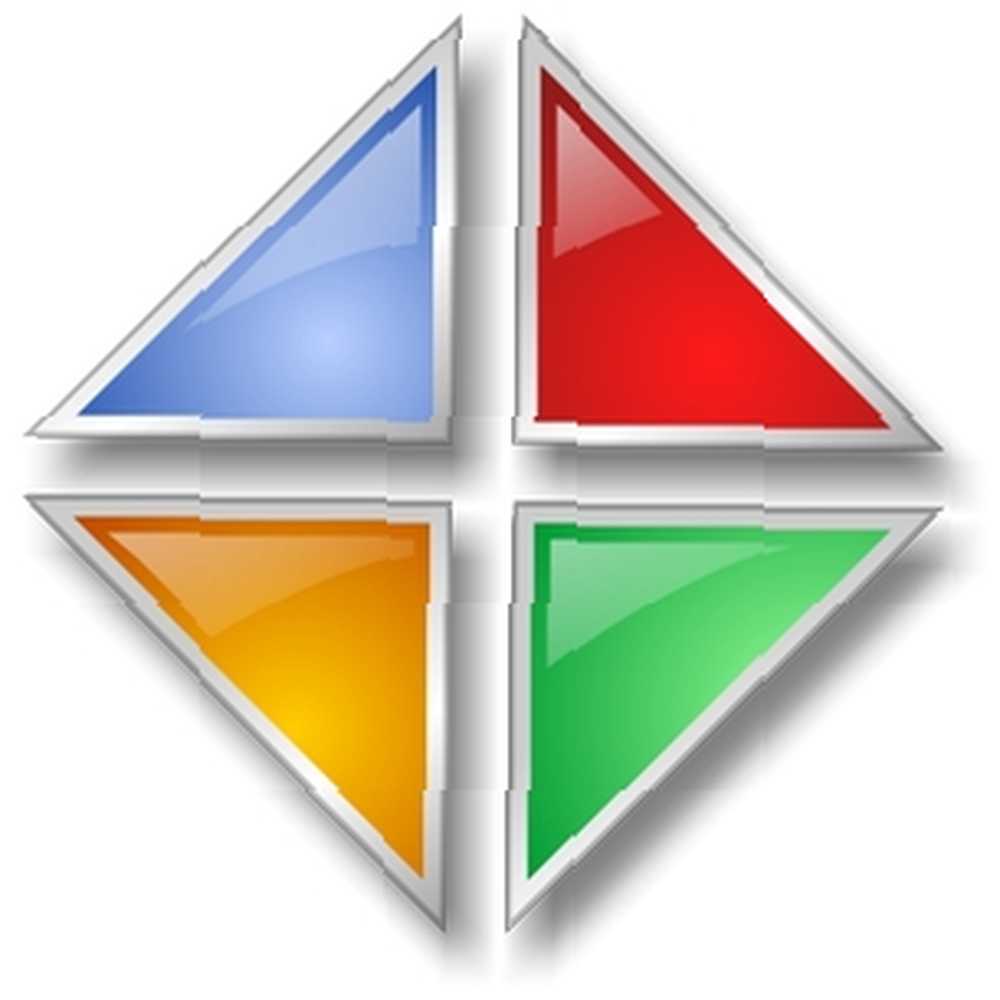
Quoi est ObjectDock? Comme son nom l'indique, il s'agit d'un dock, un programme qui permet d'accéder rapidement à d'autres programmes, dossiers et widgets directement sur votre bureau. C'est un symbole clé des ordinateurs Apple, mais avec les programmes tiers, tels que ObjectDock, les machines Windows ont les mêmes fonctionnalités..
Alors, qu'est-ce qui a permis à ObjectDock de conserver sa base d'utilisateurs stellaires? Cela est probablement dû à son équilibre de fonctionnalités fonctionnelles et pratiques, à son interface élégante et personnalisable. Nous avons récemment ajouté ObjectDock à notre page Meilleur logiciel Windows. Continuez votre lecture pour approfondir votre connaissance de ObjectDock et de tout ce qu'il a à vous offrir..
Télécharger et installer ObjectDock
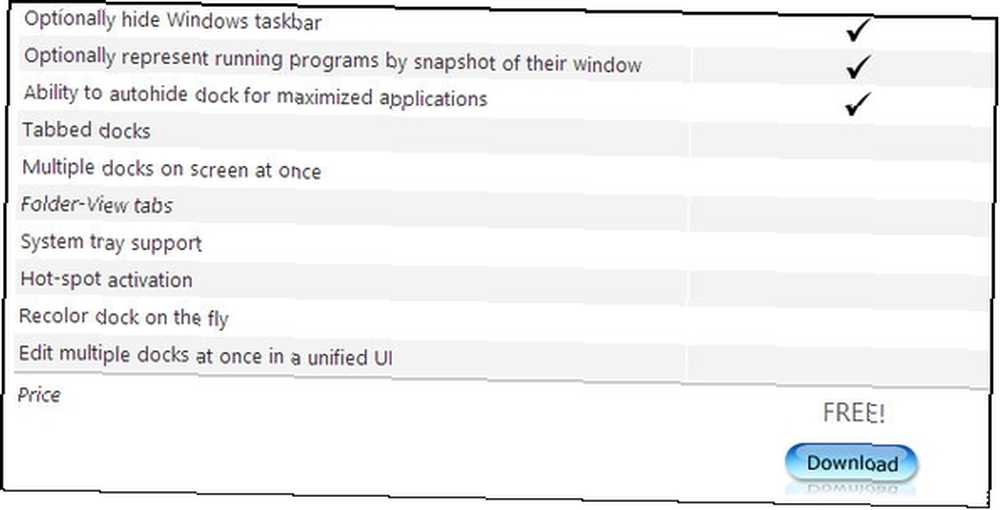
Je vais être franc et honnête, StarDock, le fabricant d’ObjectDock, ne fournit pas le processus le plus simple pour le télécharger. Il existe tout d'abord deux versions, Free et Plus. Lorsque vous cliquez sur le lien de téléchargement de la version gratuite, StarDock vous invite à entrer votre adresse e-mail pour vous autoriser à le télécharger..
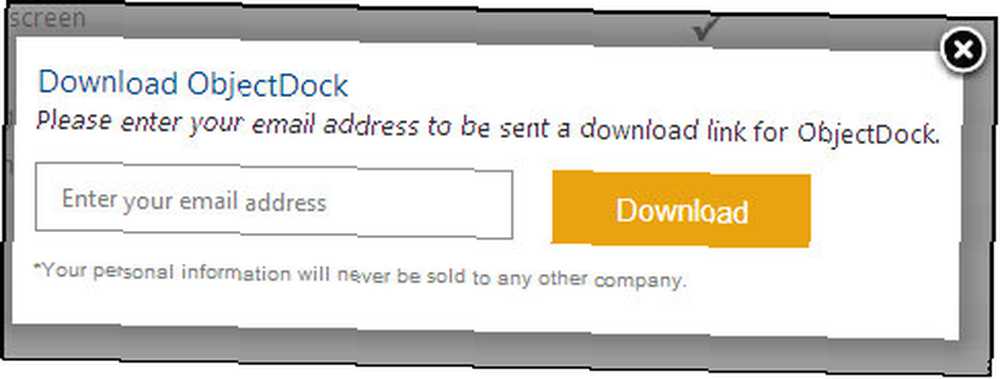
Cependant, tout ce qu'ils font, c'est fournir un lien vers ObjectDock sur Download.com de CNET. Il n'y a donc aucune raison réelle de se rendre sur le site Web de StarDock., autre que pour obtenir tous les officiel informations et spécifications à propos de ObjectDock.
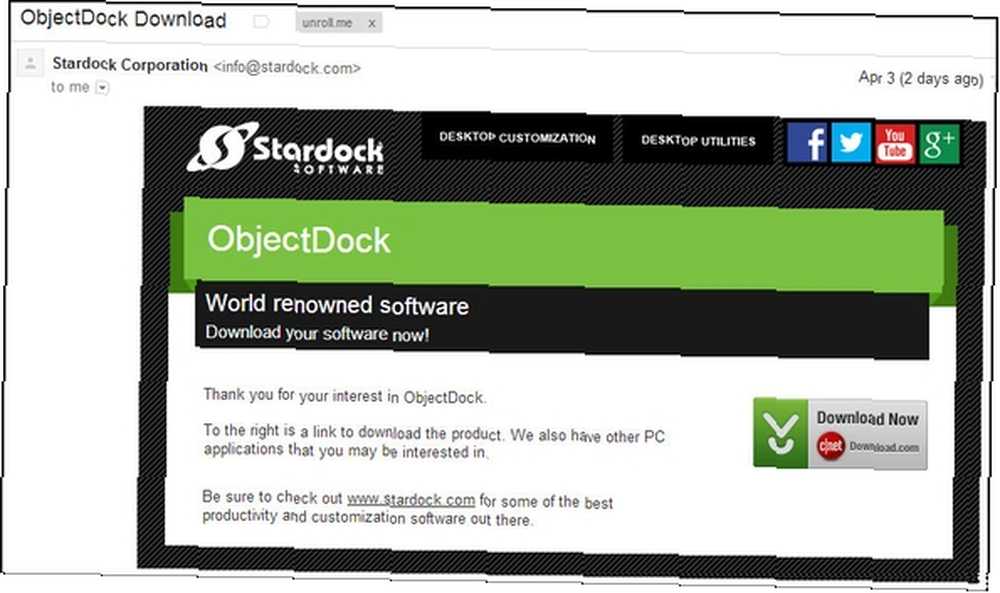
Alors, devriez-vous passer par Download.com? Vous pouvez - c'est digne de confiance et définitivement sûr. Mais je suis plutôt ennuyé par leur installateur, qui semble toujours bouffi et comprend des étapes inutiles. Au lieu de cela, je recommande de passer par FileHippo.com, qui est également réputé. Ils ont toujours la version la plus récente, ainsi que toutes les versions précédentes..
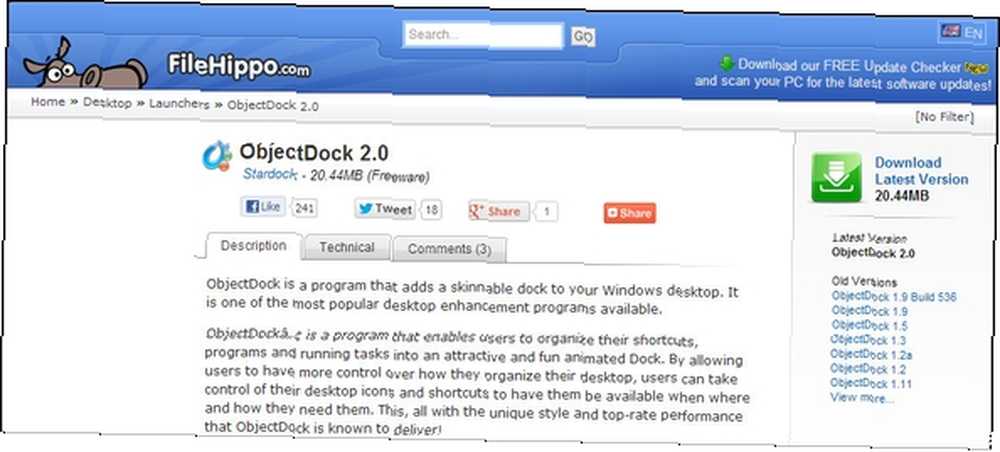
Une fois le fichier téléchargé, l’installation est simple et directe. Il n'y a pas de bloatware inséré dans le programme d'installation, comme je l'avertis dans mon article, qui décrit les étapes à suivre pour empêcher les fichiers indésirables de s'accumuler sur votre ordinateur au cours de ce processus. Logiciel sans toute la corbeille Picture this - vous venez de trouver ce logiciel gratuit génial qui vous passionne pour tout ce qu'il peut faire pour vous, mais lorsque vous l'installez, vous découvrez qu'il est emballé…. L'installation est rapide aussi.
REMARQUE: ObjectDock sera automatiquement ajouté à votre démarrage, mais si vous souhaitez le désactiver, vous pouvez le faire dans les paramètres..
Après l'installation, vous serez invité à exécuter ObjectDock. Une fois que vous avez fait cela, il apparaîtra au bas de l'écran et la fenêtre des paramètres apparaîtra également. Ce sont ces paramètres que nous allons parcourir par la suite. Ne les jetez pas. Le simple fait d’obtenir ObjectDock ne donne pas à votre bureau une apparence géniale - la magie réside dans la personnalisation.
Vérification des paramètres de base
La fenêtre ObjectDock Settings comporte trois onglets: l’icône ObjectDock, Home et Settings. En règle générale, Accueil est l'endroit où la personnalisation a lieu, alors que le Réglages L'onglet traite davantage des paramètres détaillés, bien que ce soit une règle générale et ce n'est pas un fait. L’icône ObjectDock n’a vraiment rien que vous puissiez accéder ailleurs dans la fenêtre des paramètres ou via le dock lui-même.
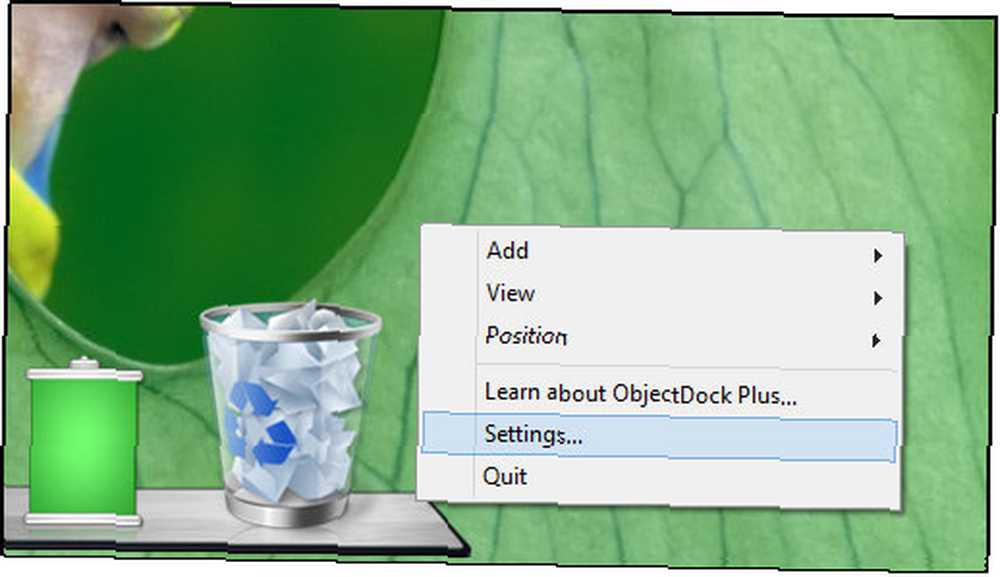
Alors disons que vous avez fermé cette fenêtre après l'avoir vue ou que vous voulez l'ouvrir plus tard - comment tu fais ça? Le moyen le plus rapide est de cliquer avec le bouton droit de la souris quelque part sur le quai. Vous verrez alors une option pour Réglages. Si vous cliquez sur une icône à la place, vous pouvez toujours accéder à la fenêtre Paramètres, vous devrez d'abord survoler Options de quai et / ou Réglages, en fonction de l'icône, puis choisissez Réglages (Malheureusement, ils ne l'ont pas rendu cohérent).
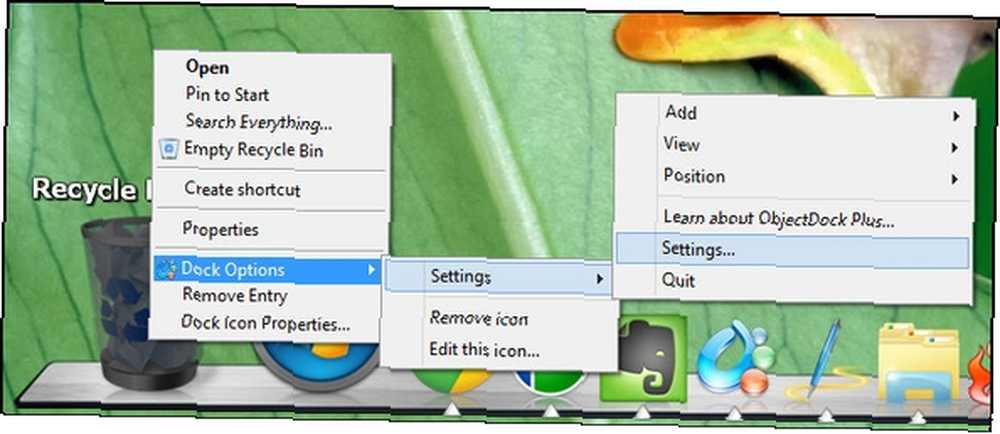
Revenons maintenant aux paramètres.
Personnalisation de ce qui se trouve sur votre dock: raccourcis, docklets, etc.
Il y a trois choses principales que vous pouvez avoir sur le dock: les raccourcis, les docklets et les séparateurs. Les raccourcis peuvent être spécifiques, choisis dans ObjectDock, tels que votre éditeur de document ou votre lecteur multimédia, ou vous pouvez également faire glisser tout raccourci d’application dessus depuis votre bureau ou votre dossier, ce qui est probablement le moyen le plus rapide. Pour obtenir un raccourci spécifique, vous pouvez ajouter des raccourcis via un clic droit et aller dans Ajouter> Raccourci.
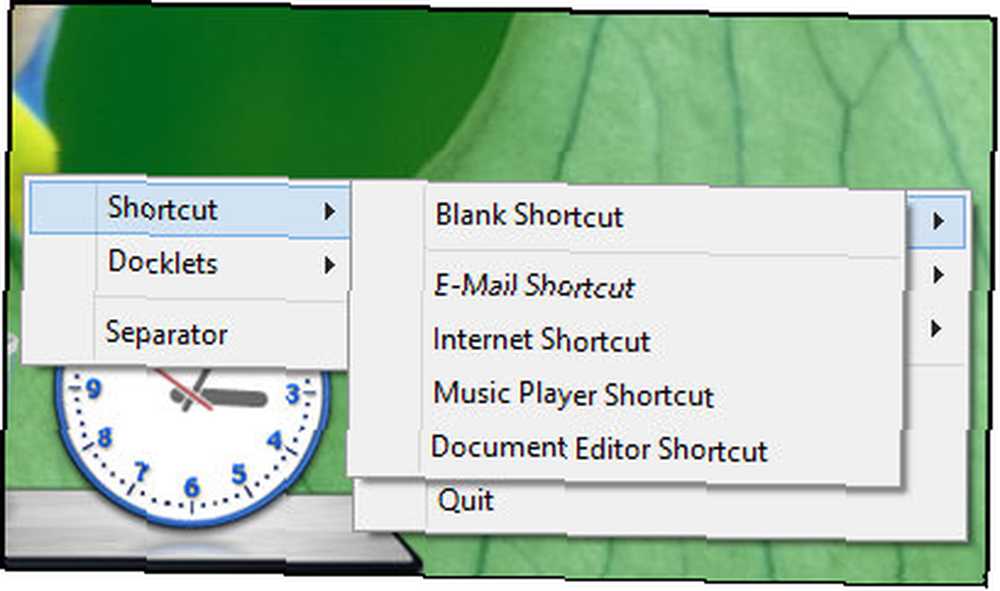
Vous pouvez également les ajouter via la fenêtre Paramètres en cliquant sur Sur mon quai et alors Ajouter un nouveau raccourci.
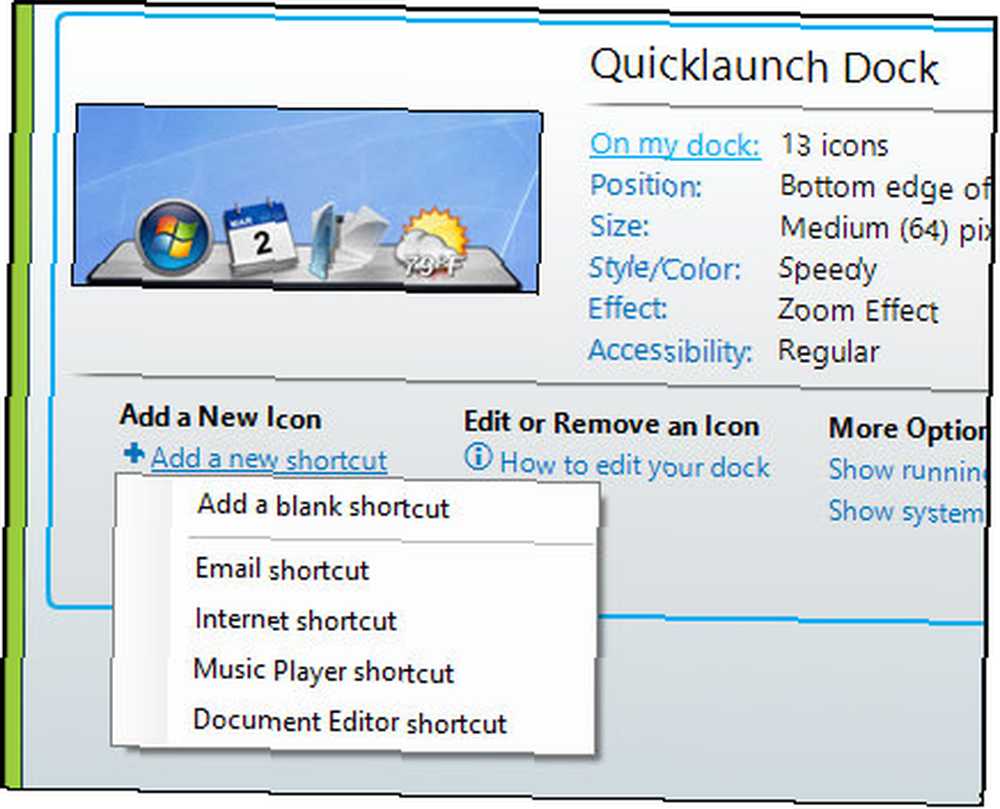
Les docklets sont essentiellement des applications miniatures directement dans le dock. ObjectDock est fourni avec plusieurs logiciels, notamment ceux concernant la météo, l'heure, la durée de vie de la batterie, le menu Démarrer, etc. Il existe d’autres produits tiers téléchargeables sur le Web. Ceux-ci peuvent être ajoutés en faisant un clic droit sur le dock (illustré ci-dessous) ou via la fenêtre Paramètres, en allant à Sur mon quai et en cliquant sur Ajouter un nouveau docklet.
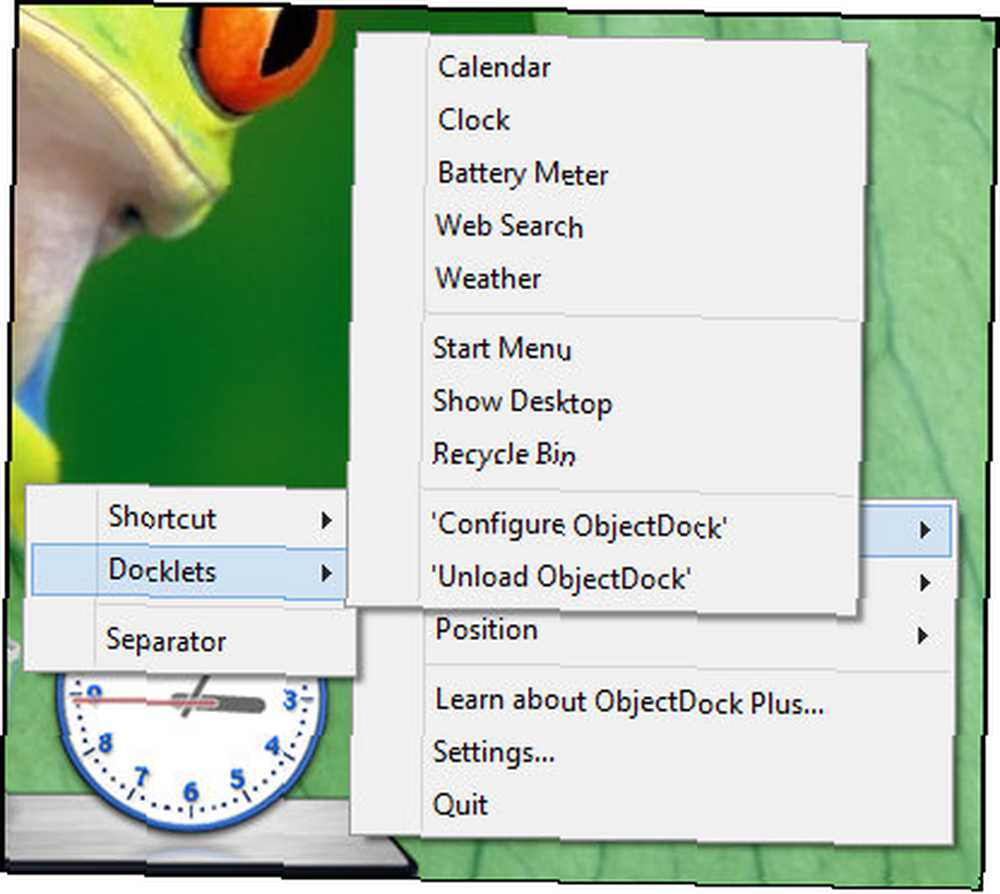
La météo (étend à la prévision de 5 jours après avoir plané dessus)
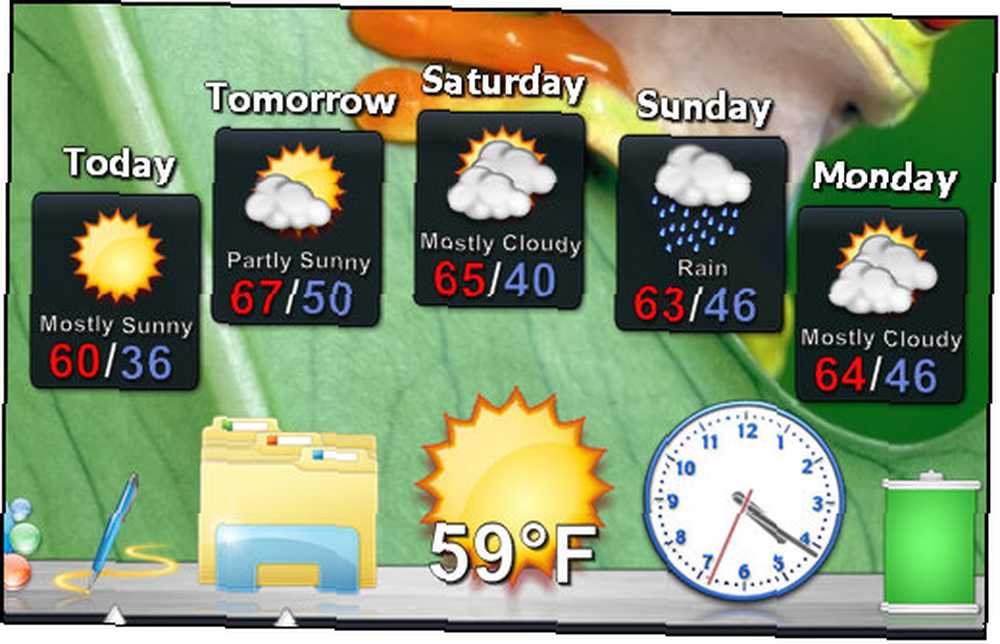
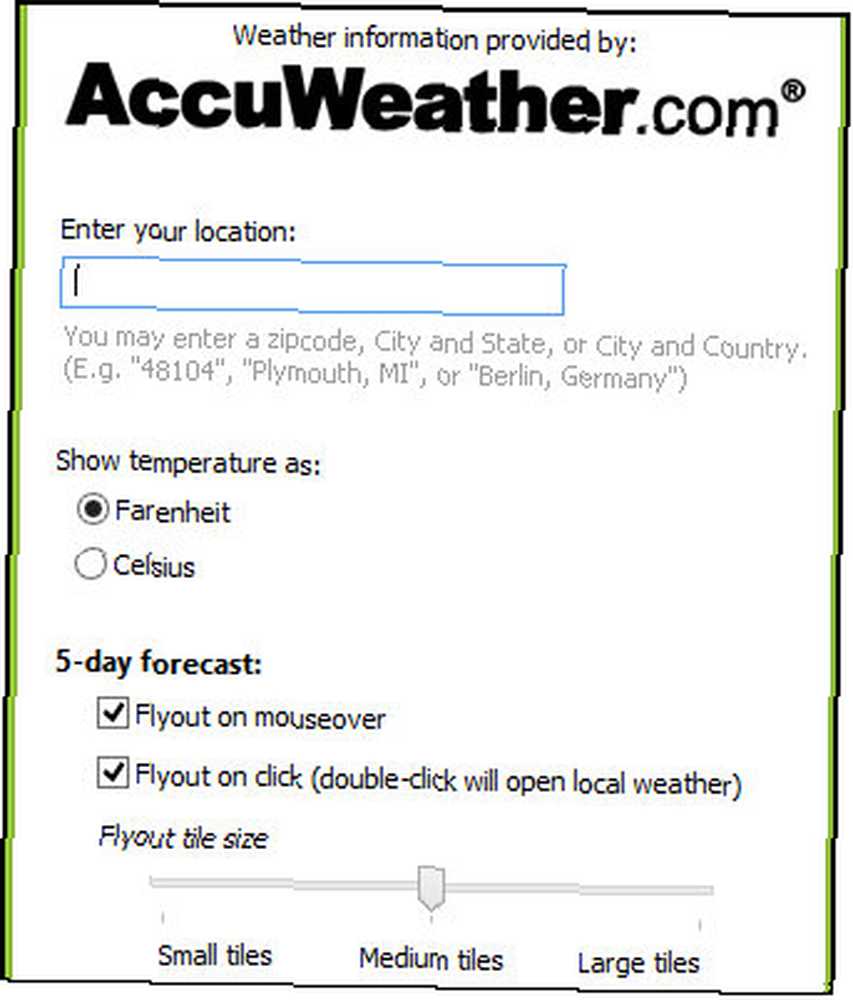
Le menu Démarrer
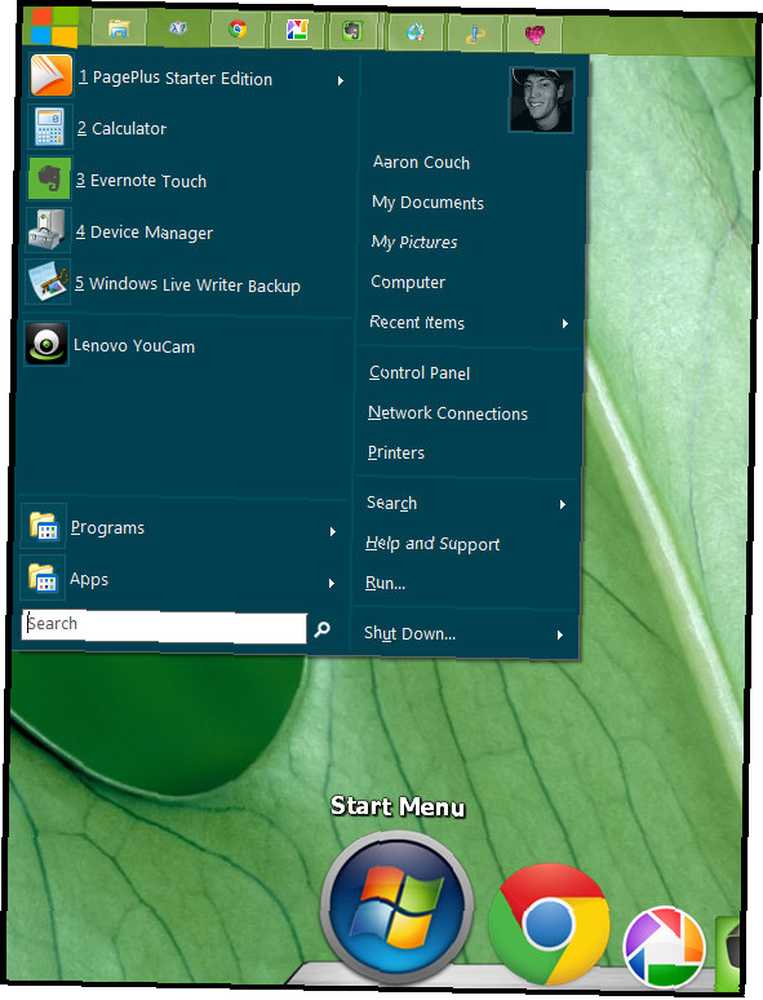
Jauge de batterie
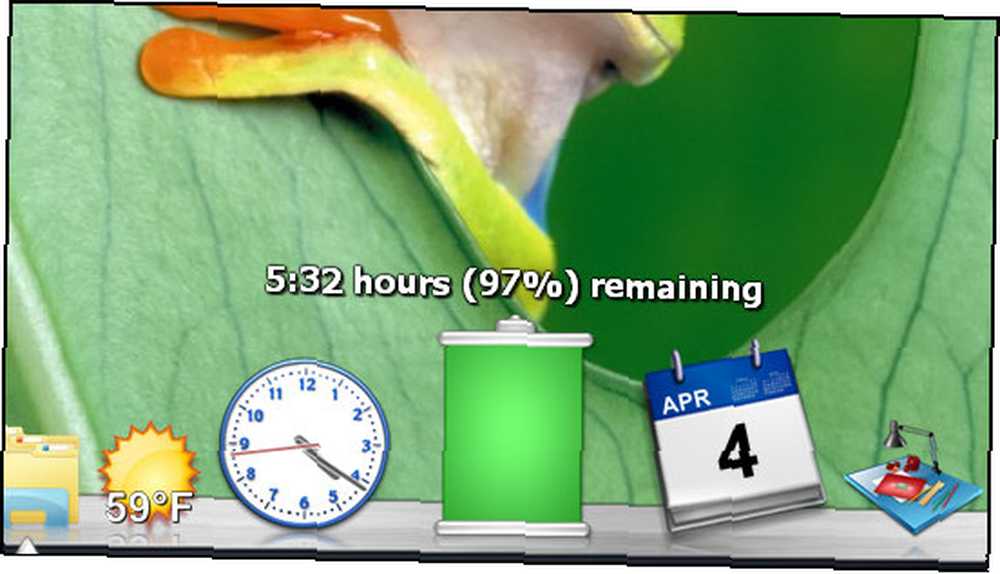
Les autres docklets sont la Corbeille (qui a les mêmes options que l'icône de la Corbeille sur votre bureau), Horloge, Calendrier, Recherche Web et Afficher le Bureau..

Les séparateurs (illustrés ci-dessus) peuvent être utilisés pour amener une organisation sur le quai. Vous pouvez les ajouter en cliquant avec le bouton droit de la souris et en sélectionnant Ajouter> Séparateur ou via la fenêtre Paramètres sous Sur mon quai et en cliquant Ajouter un nouveau séparateur.
Pour retirer quelque chose du dock, cliquez dessus et maintenez-le enfoncé, puis faites-le glisser.
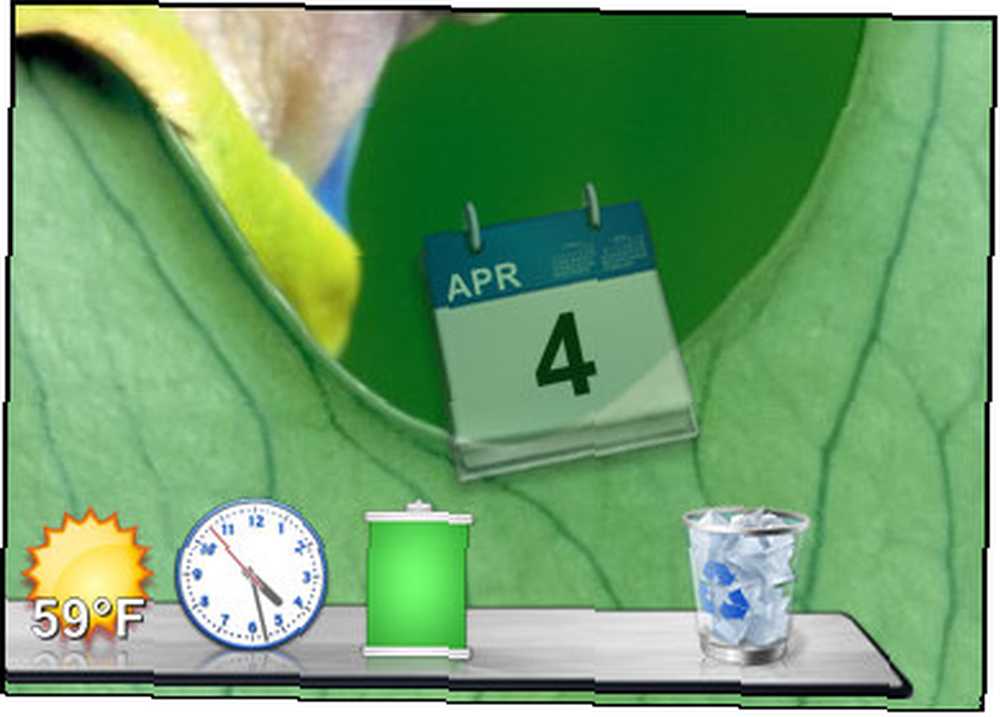
Ensuite, laissez-vous aller et pouf.
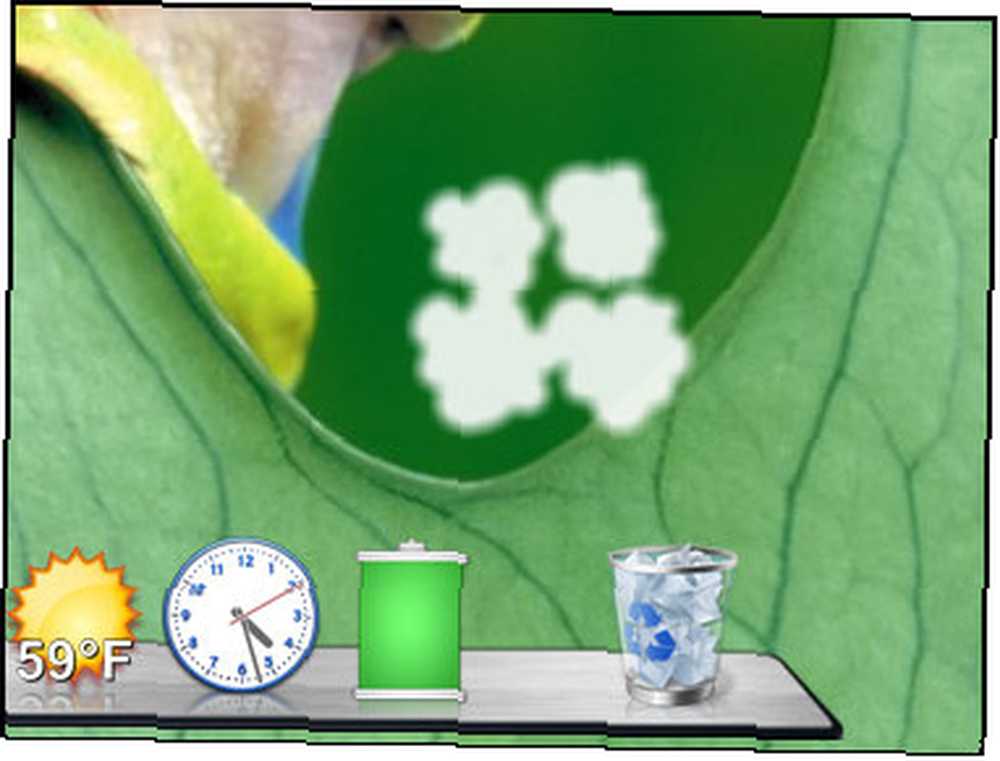
Ajuster la position et la taille
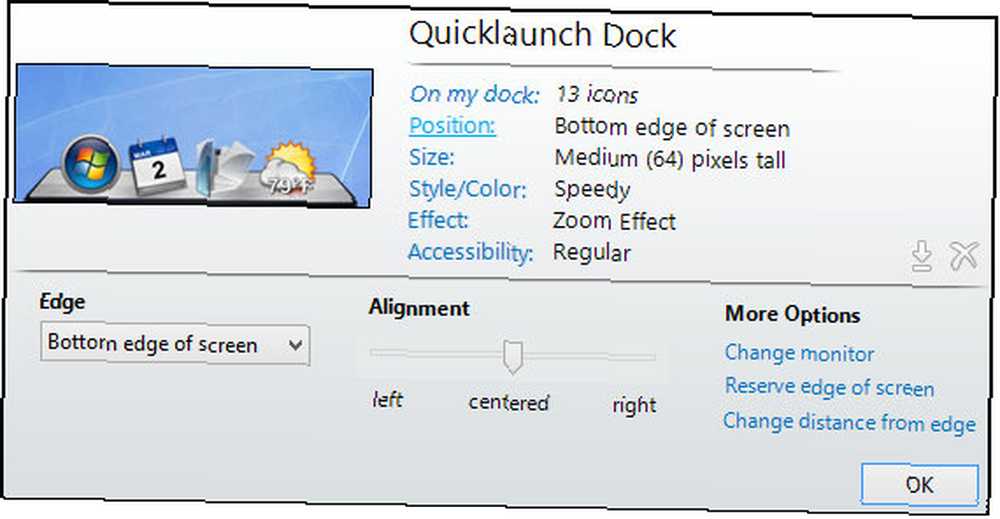
ObjectDock peut être situé en bas, en haut, à gauche ou à droite de l'écran. Son alignement peut être ajusté à gauche, à droite ou au centre. Ceci peut être ajusté dans la fenêtre de configuration sous Position ou en faisant un clic droit sur le quai et en survolant Position.
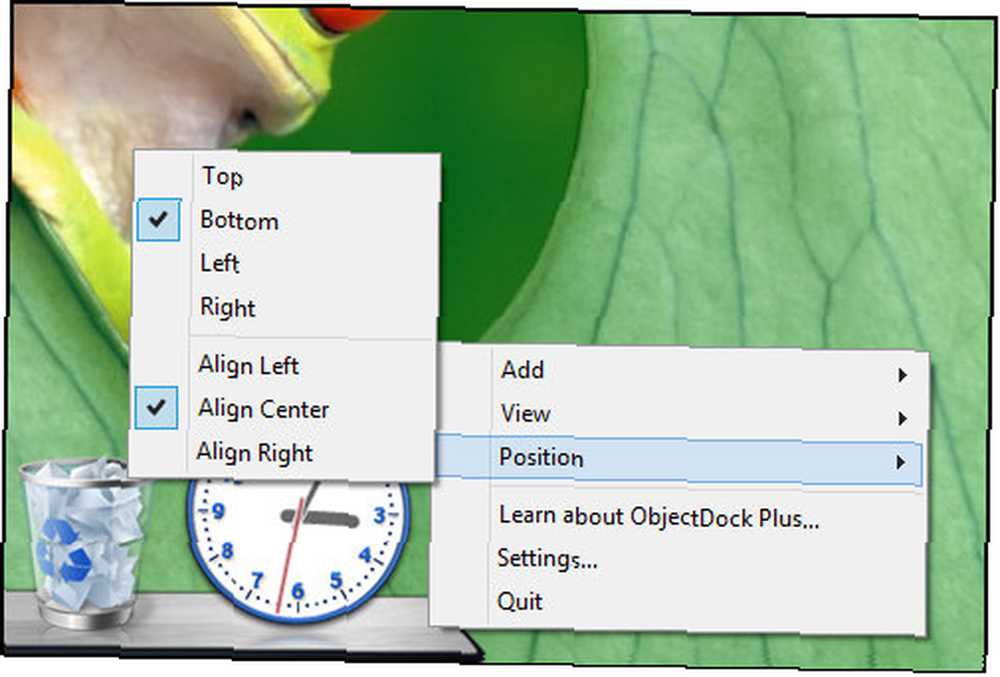
Il est également possible de régler la distance du bord sous Plus d'options dans le Position section de la fenêtre Paramètres.
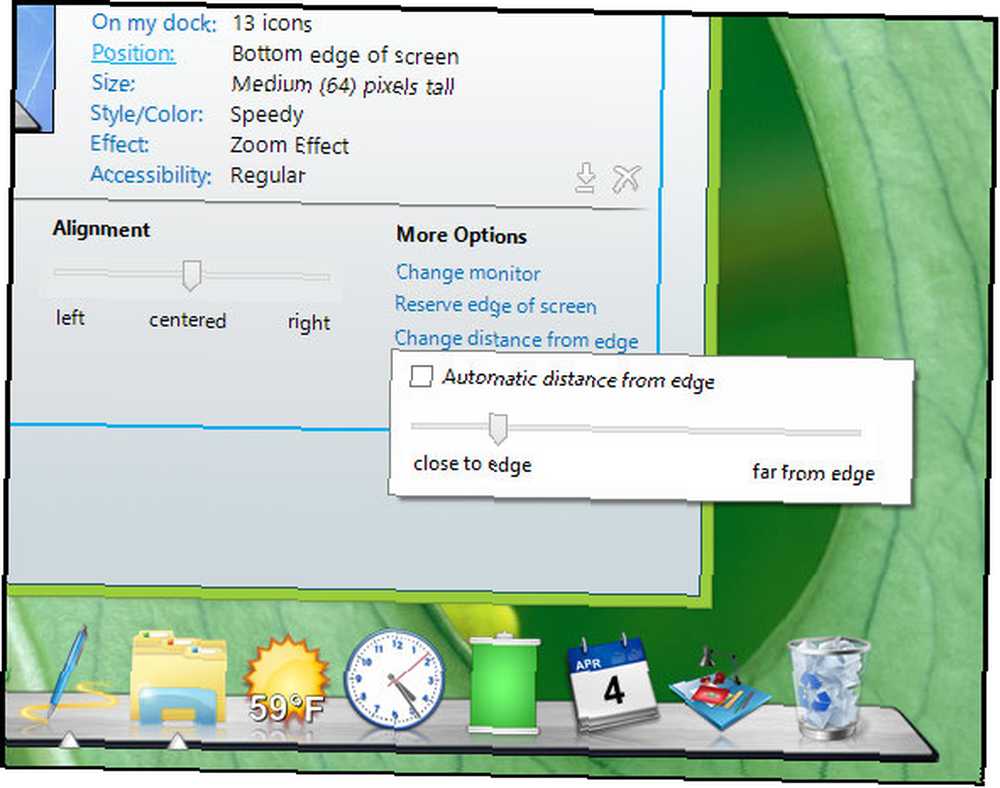
L'option pour ajuster l'icône et la taille agrandie est directement sous Position dans la fenêtre des paramètres.
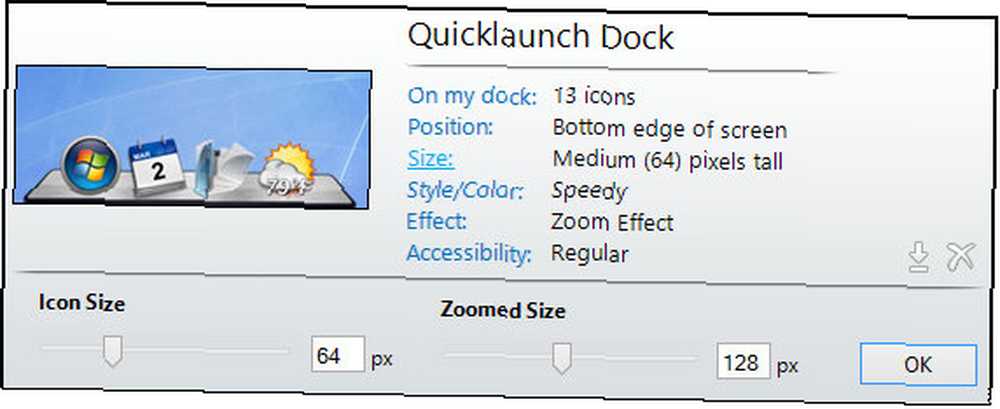
Autres ajustements importants du quai à connaître
Si vous faites un clic droit sur le quai et survolez Vue, vous verrez qu'il y a des options pour masquer automatiquement, toujours en haut, grossir et verrouiller en faisant glisser (déplacer les icônes, et sur et en dehors du dock). Il y a également des ajustements pour afficher les applications, toutes les fenêtres en cours d'exécution et les fenêtres réduites.
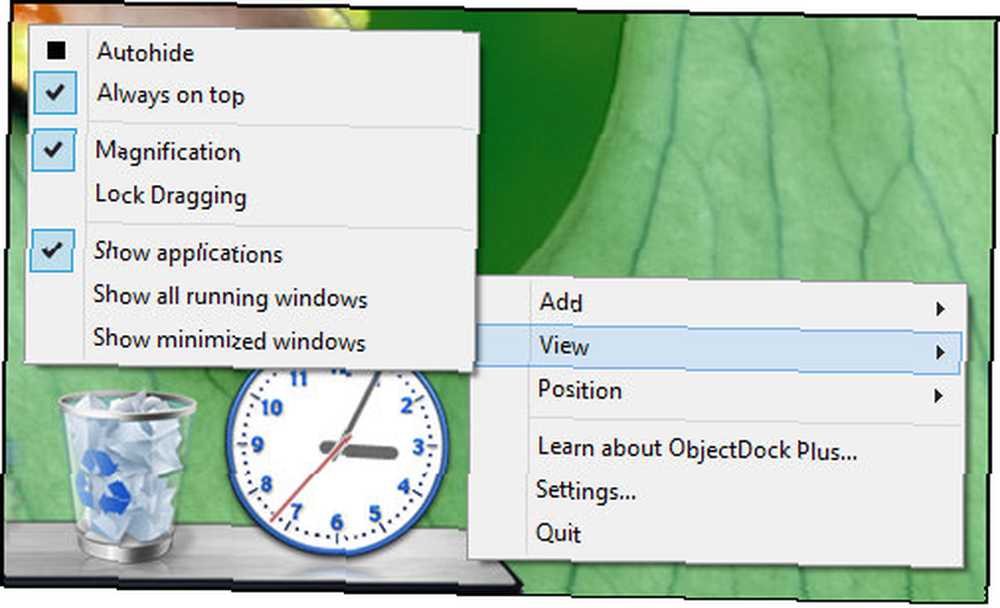
Notez que les paramètres de masquage automatique peuvent également être ajustés sous Accessibilité dans la fenêtre Paramètres.
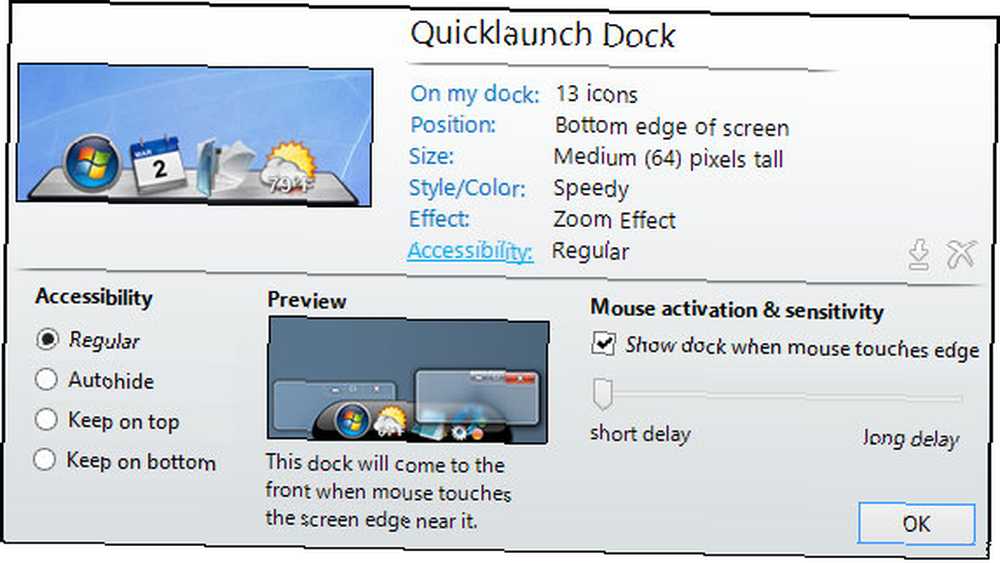
L’effet qui survient lors du survol d’une icône peut également être modifié dans le menu déroulant. Effet section dans la fenêtre Paramètres. Vous pouvez choisir parmi cinq animations, ajuster la quantité et la largeur du zoom et modifier la qualité du zoom..
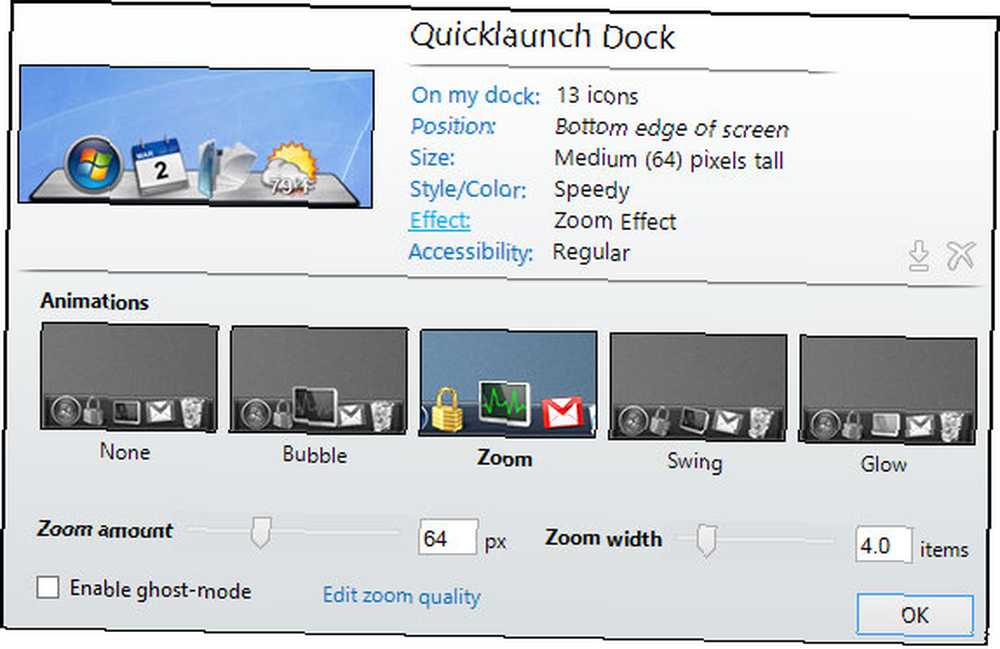
Le mode fantôme est une fonctionnalité intéressante que vous pouvez activer. Il entre en vigueur immédiatement après la case cochée. Fondamentalement, le quai disparaît et seule une section du quai devient visible à chaque vol stationnaire.
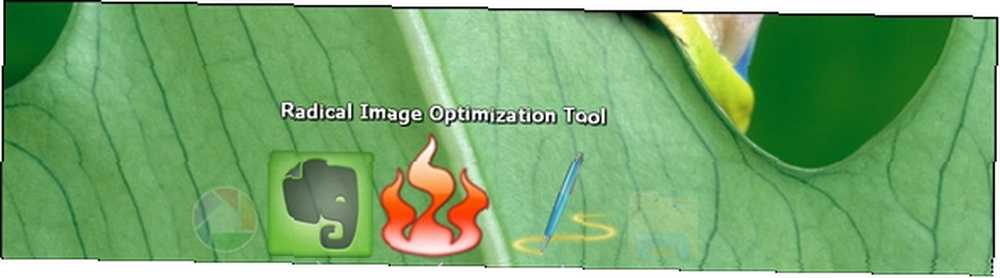
Découverte des paramètres plus avancés
Sous l'onglet Paramètres de la fenêtre Paramètres, vous trouverez d'autres options de personnalisation. Vous pouvez basculer au démarrage d'ObjectDock, masquer la barre des tâches Windows et, si vous êtes un utilisateur Plus, activer Aero Peek pour l'exécution de tâches..
Il y a des réglages pour les options de performance…
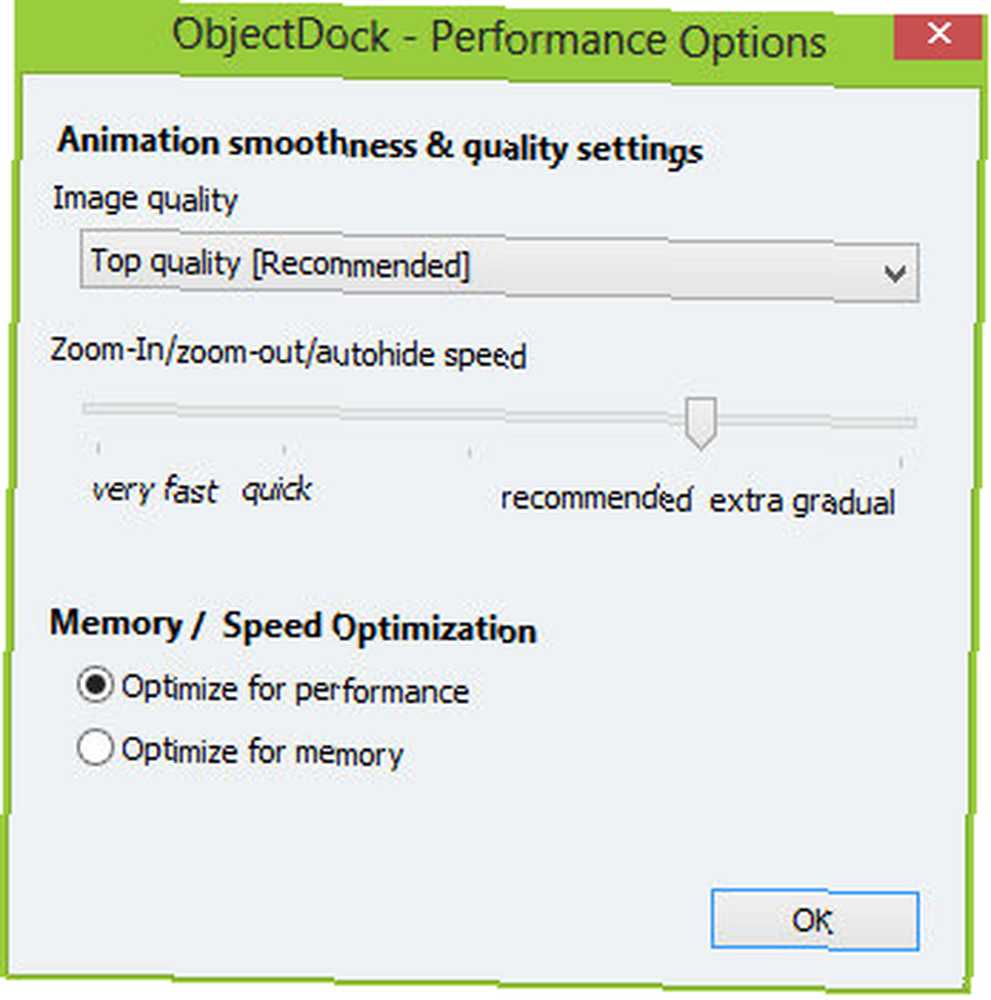
Et aussi pour le dépannage, si vous essayez de résoudre un problème ou une sorte de problème.
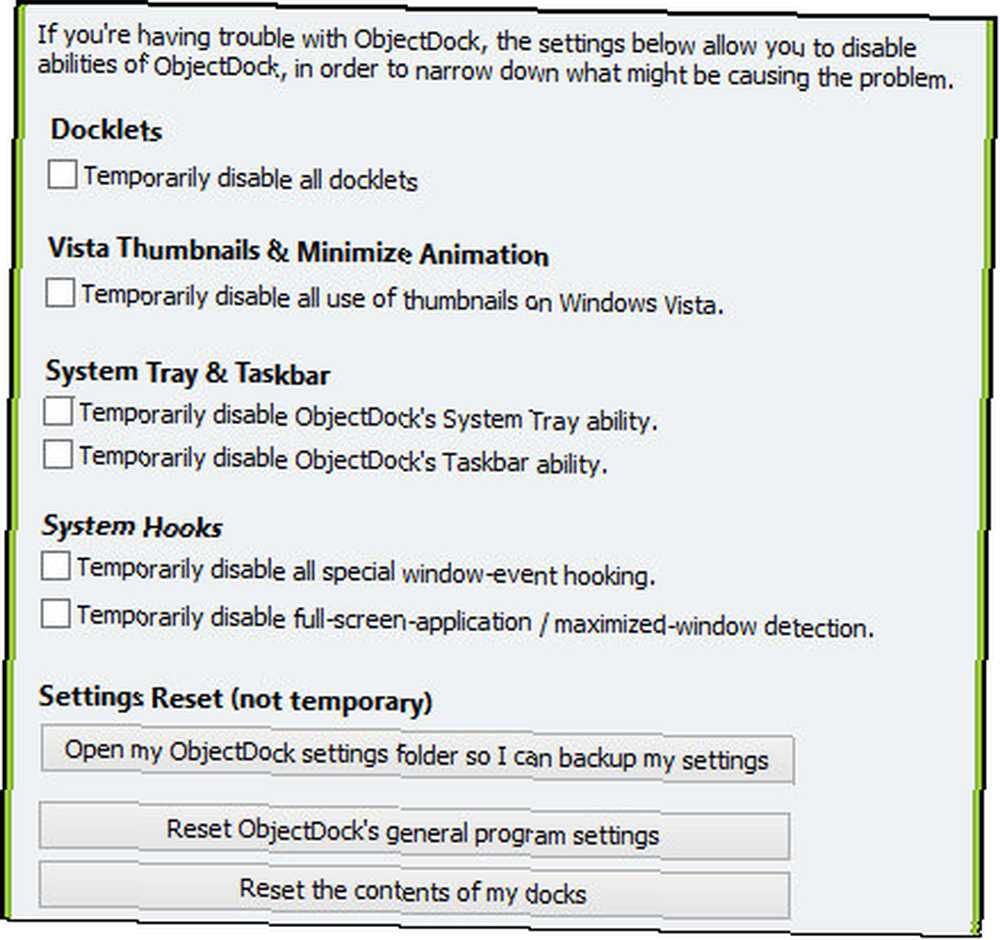
En bas, un bouton intitulé Tweaks avancés qui contient plusieurs autres options diverses qui sont bonnes à regarder dans.
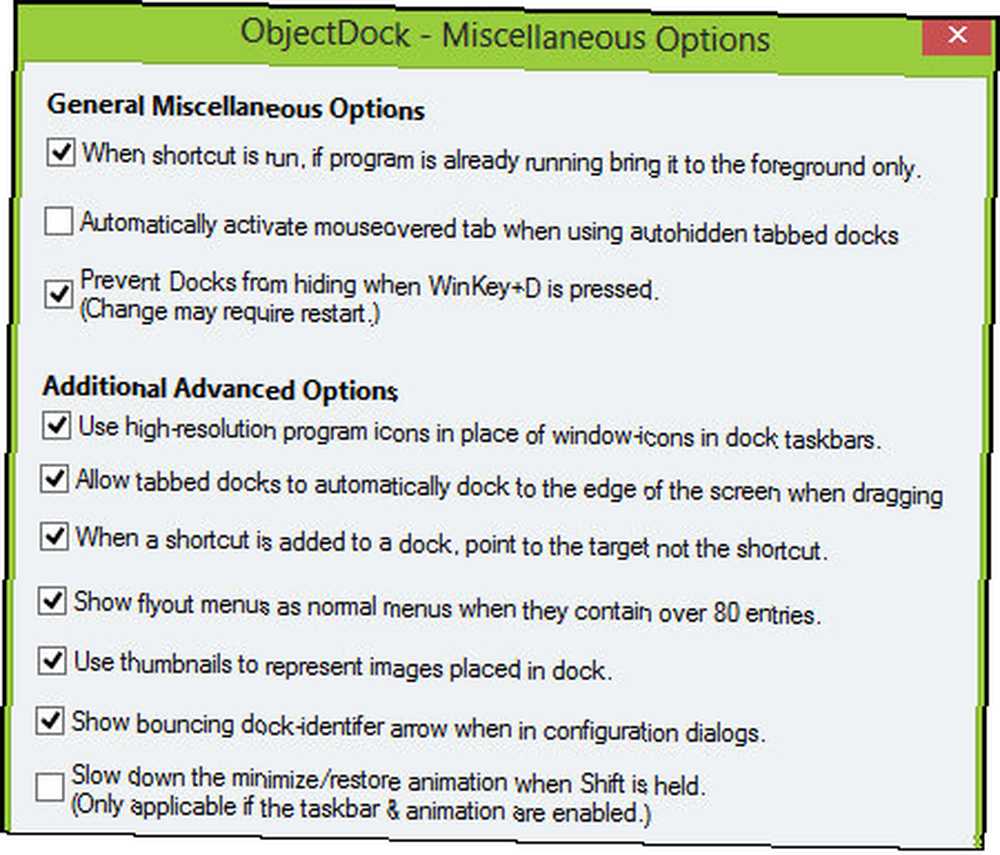
Adapter ObjectDock à votre look avec des thèmes et des icônes
Une fois que vous avez ajouté les raccourcis souhaités et configuré ObjectDock, il est maintenant temps d’y apporter votre touche personnelle avec des thèmes. ObjectDock est livré avec une poignée de thèmes qui n’ont pas l’air mauvais (photo ci-dessous). Vous pouvez y accéder via la fenêtre Paramètres de l'onglet Accueil sous Style / Couleur. Puis cliquez sur le lien Changement de fond.
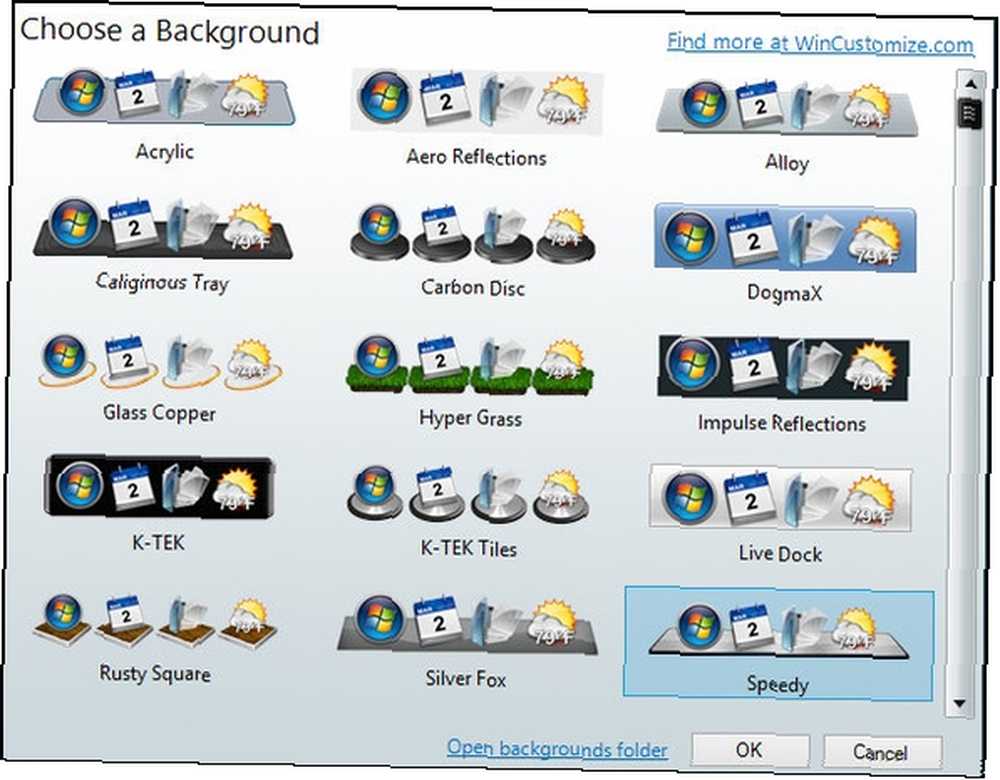
Ils ont également un lien vers WinCustomize.com, qui a beaucoup plus de choix.
En outre, vous voudrez peut-être regarder DeviantArt, qui est mon lieu de prédilection. Vous y trouverez non seulement des thèmes pour le dock, mais également des icônes que vous pourrez utiliser pour personnaliser l'apparence de vos raccourcis sur votre dock..
ATTENTION: Le processus de personnalisation peut prendre des heures et des heures, car vous essayez toujours de rechercher quelque chose d'un peu mieux que ce que vous aviez auparavant..
Conclusion
Maintenant que vous avez passé des heures à personnaliser les paramètres et l'apparence de votre station d'accueil, vous êtes prêt. ObjectDock n'est certainement pas le seul dock disponible. Dans d'autres articles qui parlent d'outils permettant de personnaliser votre ordinateur, personnalisez votre ordinateur avec ces principaux outils de personnalisation Personnalisez votre ordinateur grâce à ces principaux outils de personnalisation Que signifie personnaliser votre ordinateur? Est-ce que cela signifie avoir le bureau le plus cool? Eh bien, cela en fait partie, mais pas complètement. Tout d'abord, vous voulez que votre bureau soit fonctionnel. Non… et comment nettoyer votre bureau Comment nettoyer votre bureau Windows une fois pour toutes Comment nettoyer votre bureau Windows une fois pour toutes Le fouillis est plus préjudiciable que vous ne le réalisez. Un bureau Windows bien rangé facilite la recherche, rend le rendu plus agréable à regarder et réduit le stress. Nous vous montrons comment mettre de l'ordre dans votre bureau. , Je mentionne ObjectDock à côté de RocketDock, une autre excellente option. En 2008, Tina couvrait 6 docks différents. Docks - Les 6 meilleurs amis de votre barre des tâches Windows - Les 6 meilleurs amis de votre barre des tâches Windows, qui, à mon avis, sont toujours disponibles. Utilisez-vous ObjectDock? Si oui, avez-vous des thèmes, des astuces ou des astuces que vous aimeriez recommander? Que pensez-vous de l'utilisation des quais? Sont-ils bons, mauvais ou neutres pour la productivité? Partagez vos pensées ci-dessous!
Crédit d'image: StarDock











